Hostwinds Учебники
Результаты поиска для:
Содержание
Установка WordPress с использованием инструментария WordPress Cpanel
Вступление
Этот учебник показывает вам пошаговым образом, как установить WordPress (WP) с использованием CPanel's WordPress ToolkitАнкетЕсли вы не используете CPanel, пожалуйста, посмотрите Как установить WordPress Для получения информации об установке WordPress вручную.
Если вы предпочитаете видео, объясняющее, как установить WP с помощью инструментария WordPress (WPT), см. Введение в WordPress Toolkit для CPanel.
Установка WordPress с использованием инструментария WordPress
1. Войдите в CPanel.
2. Из вашего браузера нажмите Ctrl + F, чтобы открыть панель поиска, чтобы найти текущую страницу.Тип WordPress Toolkit быстро найти ссылку WPT.Если вы не можете найти ссылку, попробуйте искать WordPress Manager. Если вы все еще не можете найти ссылку WPT, свяжитесь с провайдером хоста.
3. Выберите ссылку WPT.На странице WPT выберите Установить Кнопка (в верхней слевах).
4. Заполните поля соответствующим образом, принимая в виду следующее:
- Если вы планируете использовать WP для сайта электронной коммерции, для Набор плагинов раскрывающийся, выберите Электронная коммерция или Пакет электронной коммерции с JetPack.
- По соображениям безопасности, Имя пользователя должен не быть админ.
- Под Автоматические настройки обновления, вы можете выбрать Включить Autoupdates по умолчанию для нового плагина, установленного через WordPress Toolkit а также Включить Autoupdates по умолчанию для новых тем, установленных через WordPress Toolkit.
Выберите Установить кнопка.Процесс установки WP может занять несколько минут.
5. Когда появится полное окно установки, выберите Установить плагиныАнкетДалее выберите Совместим с моей версией WordPress флажок.Установите все подходящие плагины.Например, если вы заинтересованы в сайте электронной коммерции, вы можете установить Woocommerce (если еще не установлен через предыдущий шаг).
6. Выберите Темы Вкладка (в верхней слевах) и выберите подходящую тему.Например, если вы заинтересованы в сайте электронной коммерции, тему Astra Store Woocommerce может быть в целом.Выберите Установить кнопка для подходящей темы.Закрыть окно плагинов и тем (вверху справа Икс).
7. В окне WPT выберите Темы Вкладка и активируйте выбранную вами тему (например, Astra).Только одна тема WP может быть активной за раз.
8. включить Умное обновление (внизу слева).
9. Выберите Панель приборов Вкладка, чтобы вернуться на вашу панель инструментов WPT.Выберите Установите обновления плагинов Свяжите и обновите все устаревшие плагины.Если вы получите «умное обновление не может подключиться к веб -сайту для получения карты сайта, потому что доменное имя веб -сайта не может быть решено. Чтобы запустить Smart Update, убедитесь, что имя домена может быть разрешено».Сообщение, отключить умное обновление и снова обновить свои плагины.Поместите проблему «Исправить мою проблему доменного имени WordPress» в свой список дел.Закройте окно (вверху справа Икс).
10. Выберите Применяются критические меры безопасности ссылка, выберите все элементы, не являющиеся безопасными, а затем выберите Безопасный кнопка:
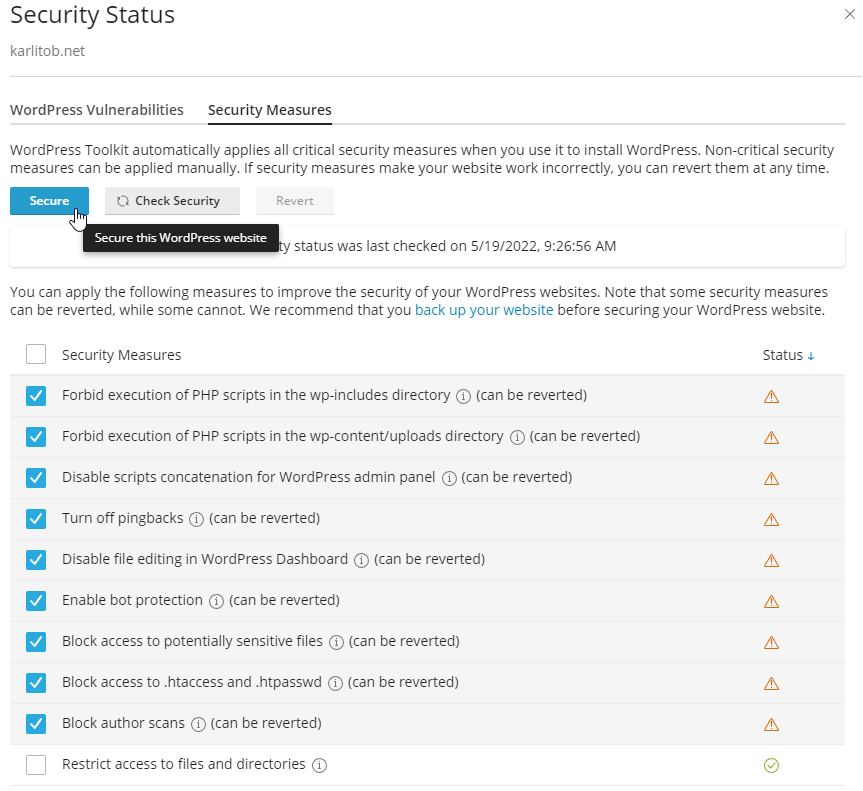
Закройте окно состояния безопасности (правое верхнее Икс).
11. Если SSL / TLS Поле содержит Самоподобный сертификат Ссылка, перейдите по ссылке, чтобы рассмотреть вопрос о получении действительного сертификата:
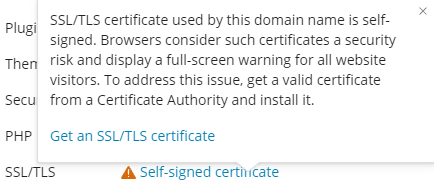
Если вы решите не приобрести сертификат, вы должны использовать протокол http: //, а не https: // для вашего сайта WP.
12. Для PHP Field, если вы обеспокоены, вы можете обеспечить защиту горячих связей.Это мешает другим веб -сайтам отображать, связывать или внедрять ваши файлы (обычно изображения).В зависимости от популярности вашего сайта, практика горячей обработки может быстро истощать вашу полосу пропускания и сделать ваш сайт недоступным.
13. Рядом с верхней правой зоной решить любые оставшиеся проблемы, как указано:

14. WordPress не должен быть полностью настроен и готов к проектированию/разработке.Чтобы увидеть ваш пустой сайт WP, выберите значок сайта:
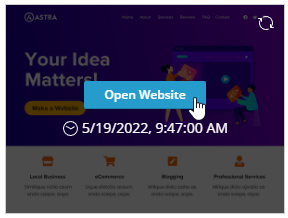
15. Чтобы войти в приборную панель WP, добавьте /wp-login.php до конца вашего домена, как в https://<Ваше доменное имя> /wp-login.phpАнкетНа вашей панели WP настраивайте любые плагины (такие как включение автоматических обновлений) и решить любые оставшиеся проблемы.
Наслаждайтесь использованием WordPress!
Написано Karlito Bonnevie / май 19, 2022
